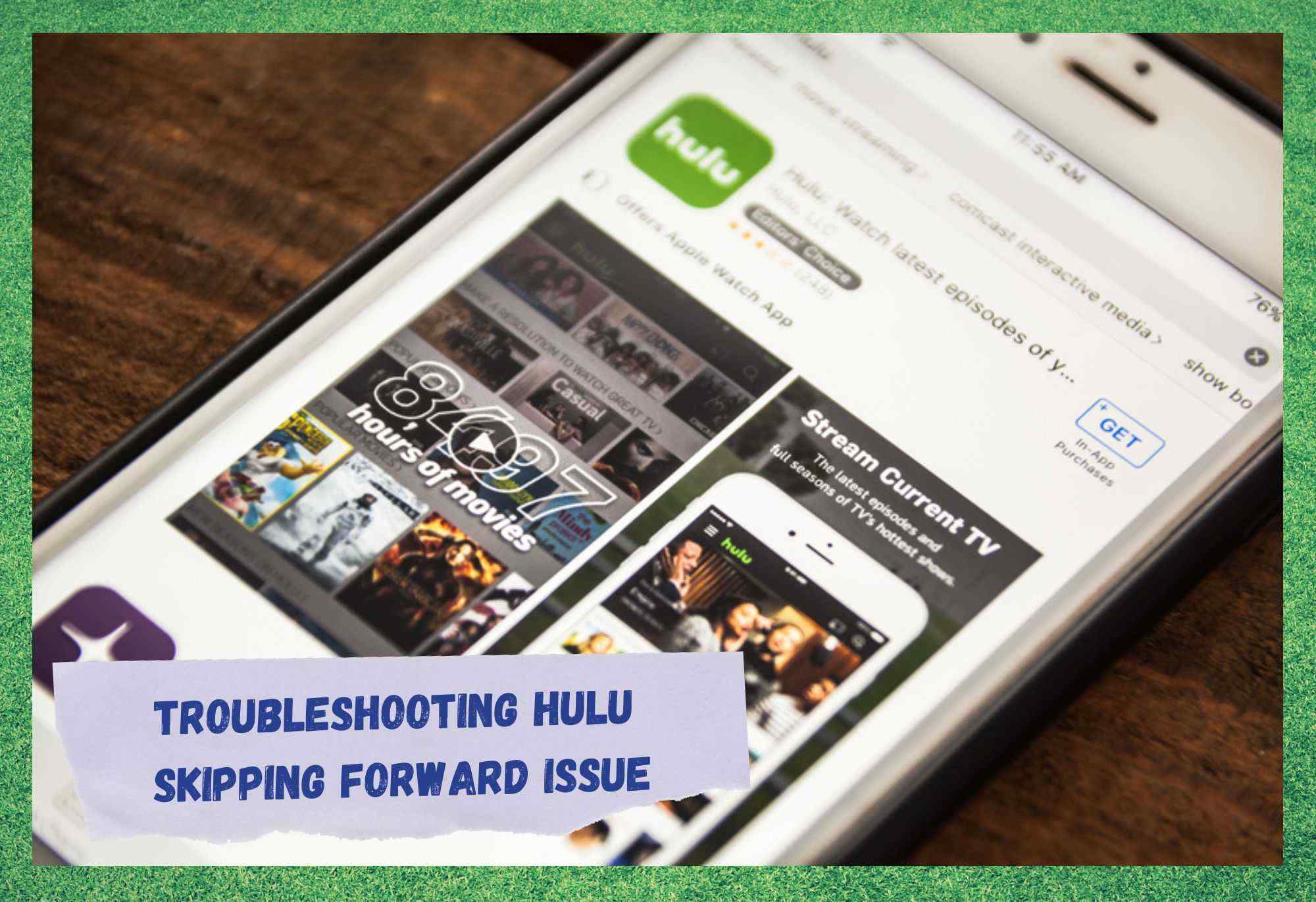မာတိကာ
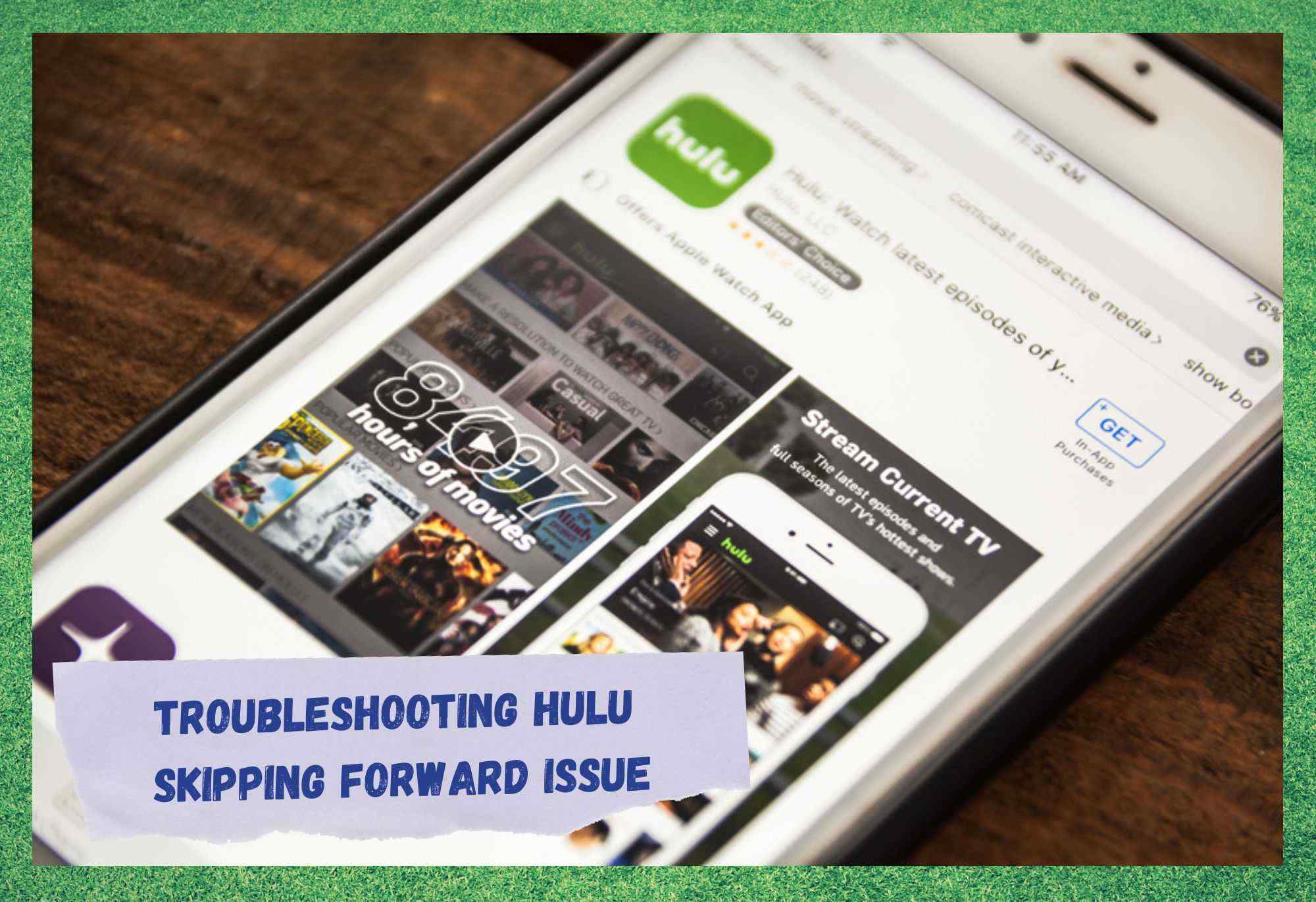
hulu သည် ရှေ့ကို ကျော်သွားသည်
အမေရိကန် ပိုင်နက်အတွင်းသာ လူလေးဆယ့်ငါးသန်းကျော်ထံ အဆုံးမရှိနီးပါး အကြောင်းအရာများကို ပေးပို့ခြင်းဖြင့် Hulu သည် အမေရိကန်ပိုင်နက်အတွင်း တိုက်ရိုက်ထုတ်လွှင့်ခြင်းစျေးကွက်၏ အစိတ်အပိုင်းများစွာကို ရယူထားသည်။
DirecTV နှင့် Spectrum TV တို့အပြင် Hulu သည် အသံနှင့် ဗီဒီယို နှစ်မျိုးလုံး၏ အရည်အသွေးကောင်းမွန်သော အရည်အသွေးဖြင့် ကောင်းမွန်သော အကြောင်းအရာများကို ပေးဆောင်သည့် ဤကဏ္ဍ၏ ထိပ်တန်းစာရင်းဝင်များထံ သေချာပေါက်ရောက်စေသည်။
ထို့အပြင် Hulu သည်လည်း တတ်နိုင်သောစျေးနှုန်းများ (US$6.99) ပေးဆောင်ပါသည်။ ကုမ္ပဏီကို တစ်နှစ်ပြီးတစ်နှစ် အရောင်းအ၀ယ်ကောင်းအောင် ကူညီပေးသည်။ စာရင်းသွင်းမှု အရေအတွက် တစ်နှစ်လျှင် သုံးဆယ်ရာခိုင်နှုန်း တိုးလာသဖြင့် Hulu သည် ၎င်းအား နိုင်ငံရပ်ခြားတွင် ပိုမိုချဲ့ထွင်နိုင်စေရန် လုပ်ဆောင်နေပါသည်။
အသုံးပြုသူများ၏ အတွေ့အကြုံများနှင့် ပတ်သက်၍ ထိပ်တန်းအင်္ဂါရပ်များထဲမှ တစ်ခုဖြစ်ကြောင်း အစီရင်ခံထားပါသည်။ Hulu သည် ဝယ်လိုအားအရှိဆုံးစီးရီးများ၏ ရနိုင်သောရာသီအားလုံးကို ပေးဆောင်ခြင်းဖြစ်သည်။
ဆိုလိုသည်မှာ သင်စတင်ခံစားခဲ့သောစီးရီးများ၏နောက်ဆက်တွဲရာသီများအတွက် ဒုတိယအရင်းအမြစ်ကို သင်ရှာရန်မလိုအပ်ပါ။ ထို့အပြင်၊ ၎င်းတို့၏ ထိပ်တန်း set box သည် အသုံးပြုသူများ၏ အတွေ့အကြုံကို မြှင့်တင်ပေးသည့် လွယ်ကူသော စနစ်ထည့်သွင်းမှုနှင့် အံ့သြဖွယ် လိုက်ဖက်ညီမှု ရှိပါသည်။
သို့သော် Hulu ၏ အကောင်းဆုံး ဝန်ဆောင်မှုများပင်လျှင် ပြဿနာများ ကင်းစင်ပါသည်။ အသုံးပြုသူအများအပြားက အစီရင်ခံထားသောကြောင့် Hulu နှင့် streaming အတွေ့အကြုံကို အဟန့်အတားဖြစ်စေသည့် လက်ရှိပြဿနာတစ်ခုရှိသည်။ အစီရင်ခံစာများ အရ၊ ပြဿနာသည် ချန်နယ်များစွာရှိ အကြောင်းအရာကို အမိန့်ပေးစရာမလိုဘဲ ရှေ့သို့ ကျော်သွားစေသည်။
ဟုတ်ပါတယ်၊ ဒါက အချို့ကို ဖြစ်စေနိုင်ပါတယ်။စိတ်ပျက်စရာဖြစ်သော်လည်း ပိုဆိုးသည်မှာ သုံးစွဲသူများက ရှေ့သို့ကျော်သွားသည်နှင့် တူညီသောအကြောင်းအရာသို့ ပြန်လှည့်၍မရတော့ကြောင်း သတင်းပို့ထားခြင်းဖြစ်သည်။ ဆိုလိုသည်မှာ ၎င်းတို့သည် ဇာတ်လမ်းပိုင်းအပြည့်အစုံကို မကြည့်ရတော့ဘဲ နောက်တစ်ပုဒ်ကို 'အတင်းအကျပ်' လုပ်ခိုင်းခြင်း ဖြစ်သည်။
ထိခိုက်ခံရသူများကြားတွင် သင်ကိုယ်တိုင်တွေ့ပါက သည်းခံပါ၊ လွယ်ကူသောပြင်ဆင်ချက်ငါးခုကို မည်သူ့ကိုမဆို ကြိုးစားလုပ်ဆောင်နိုင်သည်နှင့်အညီ သည်းခံပါ။ ဤပြဿနာကိုဖယ်ရှားရန်။ ထို့ကြောင့်၊ နောက်ထပ်မသဲကွဲဘဲ၊ ဤအရာသည် ပုံမှန်အတိုင်းပြန်ဖြစ်ရန် သင်ကြိုးစားနိုင်သည့်အရာဖြစ်သည်။
Hulu ရှေ့သို့ကျော်သွားခြင်းပြဿနာကို ဖြေရှင်းခြင်း
- သင့်စက်ပစ္စည်းများကို ပြန်လည်စတင်ပါ

ပထမအချက်၊ ပြဿနာကိုကြုံတွေ့ခဲ့ရသောအသုံးပြုသူများအဆိုအရ ပထမအချက်မှာ ရိုးရှင်းသောချိတ်ဆက်မှုပြဿနာဖြစ်သည်။ ကံကောင်းစွာဖြင့်၊ သင့်စက်ပစ္စည်းများ၏ ရိုးရှင်းစွာပြန်လည်စတင်ခြင်း ဆိုသည်မှာ၊ ဆိုလိုသည်မှာ သင်၏ Hulu set top box နှင့် သင်၏ router သို့မဟုတ် modem တို့သည် ချိတ်ဆက်မှုကို ပြန်လည်ရယူရန်နှင့် သင်၏ streaming sessions များကို ခံစားခွင့်ပြုရန် လုံလောက်ပါသည်။
ကျွမ်းကျင်သူများစွာသည် ထိရောက်သောပြဿာနာဖြေရှင်းချက်အဖြစ် ပြန်လည်စတင်ခြင်းလုပ်ငန်းစဉ်ကို အသိအမှတ်ပြုခြင်းမရှိသော်လည်း၊ ၎င်းသည် အမှန်တကယ်ပင်ဖြစ်ပါသည်။
သင့်စက်ပစ္စည်းအား ပြန်လည်စတင်ခြင်းဖြင့်၊ ၎င်းအား ကက်ရှ်ကိုရှင်းလင်းရန်၊ မလိုအပ်သော ယာယီဖိုင်များကို ဖယ်ရှားရန်၊ စစ်ဆေးရန်၊ ဖြစ်နိုင်ချေရှိသော ဖွဲ့စည်းမှုဆိုင်ရာ အမှားအယွင်းများအတွက် အင်္ဂါရပ်များအားလုံးကို ဆန်းသစ်သောအစမှတ်မှ ၎င်း၏လုပ်ဆောင်ချက်များကို ပြန်လည်စတင်ပါ။ ထို့ကြောင့် ရှေ့ဆက်ပြီး သင်၏ set top box နှင့် သင်၏ router သို့မဟုတ် modem ကို restart လုပ်ပေးပါ။
နောက်ကျောရှိ reset ခလုတ်များကို မေ့လိုက်ပါ၊ ရိုးရှင်းစွာရောက်ရှိပါ။ပါဝါကြိုးအတွက် ပါဝါပလပ်ပေါက်မှ ဖြုတ်ပါ။ ထို့နောက် တစ်မိနစ် သို့မဟုတ် နှစ်မိနစ်ခန့် ထားပြီး ပြန်တပ်ပါ။ ၎င်းနောက်၊ စက်များအား ပြန်လည်စတင်ခြင်းဆိုင်ရာ လုပ်ငန်းစဉ်များနှင့် ပရိုတိုကောများကို လုပ်ဆောင်ရန် ရိုးရှင်းစွာခွင့်ပြုပြီး လိုအပ်သောချိတ်ဆက်မှုများကို ပြန်လည်တည်ဆောက်ပါ။
- သင်၏အင်တာနက်မြန်နှုန်းကိုစစ်ဆေးပါ

Hulu TV ပြဿနာရှိ အကြောင်းအရာကို ကျော်သွားသော အသုံးပြုသူများမှ အစီရင်ခံသည့်အတိုင်း၊ သင်၏အင်တာနက်အမြန်နှုန်းသည် ပြဿနာ၏ အဓိကအကြောင်းရင်းများထဲမှ တစ်ခုဖြစ်သည်။ အင်တာနက်ချိတ်ဆက်မှုညံ့ဖျင်းသောအသုံးပြုသူများသည်လည်း ပြဿနာများကို မကြာခဏတိုင်ကြားနေကြသည်၊ ထို့ကြောင့် သင့်ကွန်ရက်သည် စံချိန်စံညွှန်းများနှင့်အညီဖြစ်ကြောင်း သေချာပါစေ။
၎င်းကိုစစ်ဆေးရန် နည်းလမ်းကောင်းမှာ အမြန်နှုန်းစမ်းသပ်မှု ၊ ကံကောင်းထောက်မစွာ၊ အင်တာနက်ပေါ်တွင်၎င်းအတွက်အခမဲ့ဆိုက်များစွာရှိသည်။ သရုပ်ဖော်ရန်အတွက်၊ လိုအပ်သလောက်အကြောင်းအရာအတွက် အကြံပြုထားသည့်အင်တာနက်အမြန်နှုန်းမှာ 3Mbps ဖြစ်ပြီး တိုက်ရိုက်ထုတ်လွှင့်မှုတွင် အနည်းဆုံး 8Mbps – 4K အကြောင်းအရာသည် 16Mbps မှစတင်သည်ဖြစ်သော်လည်း တိုက်ရိုက်ထုတ်လွှင့်မှုတောင်းဆိုမှုမှာ 16Mbps ဖြစ်သည်။
ကြည့်ပါ။: Xfinity Error TVAPP-00224: ပြင်ဆင်ရန် နည်းလမ်း 3 ခု၎င်းကဲ့သို့ပင်၊ ဝန်ဆောင်မှုပေးသူအများအပြားသည် ၎င်းတို့၏စာရင်းသွင်းသူများအား အကန့်အသတ်မဲ့ဒေတာကို ပေးစွမ်းနိုင်သော်လည်း၊ ၎င်းတို့၏လစဉ်ထောက်ပံ့ကြေးကိုရောက်ရှိသည်နှင့်တစ်ပြိုင်နက်၊ အမြန်နှုန်းများသည် ထုတ်လွှင့်မှုအရည်အသွေးအတွက် ပြဿနာတစ်ရပ်ဖြစ်လာသည့်အထိ အမြန်နှုန်းများ ဆိုးရွားစွာကျဆင်းသွားပါသည်။
အင်တာနက်မြန်နှုန်းသည် 2Mbps အောက်သို့ ကျဆင်းသွားပါက၊ အသုံးပြုသူများသည် တင်ရာတွင် အခက်အခဲများစွာ ကြုံတွေ့ရနိုင်ပါသည် streaming အကြောင်းအရာ၏လုပ်ငန်းစဉ်။ ထို့ကြောင့်၊ သင်၏အင်တာနက်ချိတ်ဆက်မှု သည် အနှောင့်အယှက်များနှင့် ကြုံတွေ့စရာမလိုဘဲ အကြောင်းအရာကို ခံစားနိုင်စေရန် လုံလောက်ကြောင်း သေချာပါစေ။
သင်သင့်သည်အမြန်နှုန်း 2Mbps ထက်နိမ့်သော အင်တာနက်ပက်ကေ့ဂျ်တွင် ယနေ့ခေတ် အလွန်ရှားပါးလာသည့်အတွက် ၎င်းကို ပိုမိုမြန်ဆန်သော အစီအစဉ်သို့ အဆင့်မြှင့်တင်ရန် သေချာပေါက် စဉ်းစားသင့်ပါသည်။
တစ်ဖက်တွင်၊ သင်၏အင်တာနက်အမြန်နှုန်းသည် လုံလောက်နေပြီဖြစ်သော်လည်း၊ တစ်နည်းနည်းနဲ့ streaming က အနှောင့်အယှက်မရှိဘဲ မသွားပါဘူး၊ လှည့်ကွက်အနည်းငယ်ကို သင်ကြိုးစားနိုင်ပါတယ်။ ပထမဦးစွာ၊ ၎င်းသည် ချိတ်ဆက်မှုကို Hulu set top box တွင် သီးသန့်ထားသောကြောင့် ကွန်ရက်မှ အခြားစက်ပစ္စည်းအားလုံးကို ချိတ်ဆက်မှုဖြုတ်လိုက်ပါ။
ဒုတိယအနေဖြင့်၊ လည်ပတ်နေနိုင်သည့် နောက်ခံအက်ပ်များ အားလုံးကို ပိတ်လိုက်ပါ၊ ကြားခံပစ္စည်းမပါဘဲ အင်တာနက်လွှင့်တင်ခြင်းအင်္ဂါရပ်များသို့လည်း ရောက်ရှိစေမည်ဖြစ်သည်။ တတိယအနေဖြင့်၊ အချက်ပြမှု၏အတားအဆီးများသည် streaming စွမ်းဆောင်ရည်ကို အဟန့်အတားဖြစ်စေနိုင်သောကြောင့် Router သည် Hulu set top box မှထိရောက်သောအကွာအဝေးအတွင်းတွင်ရှိပါစေ။

နောက်ဆုံးအနေနဲ့ သင်မဖြစ်သင့်သေးရင်၊ ပထမလှည့်ကွက်သုံးခုကို လုပ်ဆောင်ပြီးနောက် တင်ဆက်မှုကို ကျေနပ်ပါ၊ Hulu set top box ကို အီသာနက်ကြိုးမှတဆင့် router သို့မဟုတ် modem သို့ ချိတ်ဆက်ပါ။ ကြိုးတပ်ချိတ်ဆက်မှုတွင် အတားအဆီးများဖြစ်နိုင်ခြေနည်းသောကြောင့် ၎င်းသည် ကူညီပေးနိုင်ပါသည်။
- အက်ပ်ကိုမွမ်းမံထားရန် သေချာပါစေ
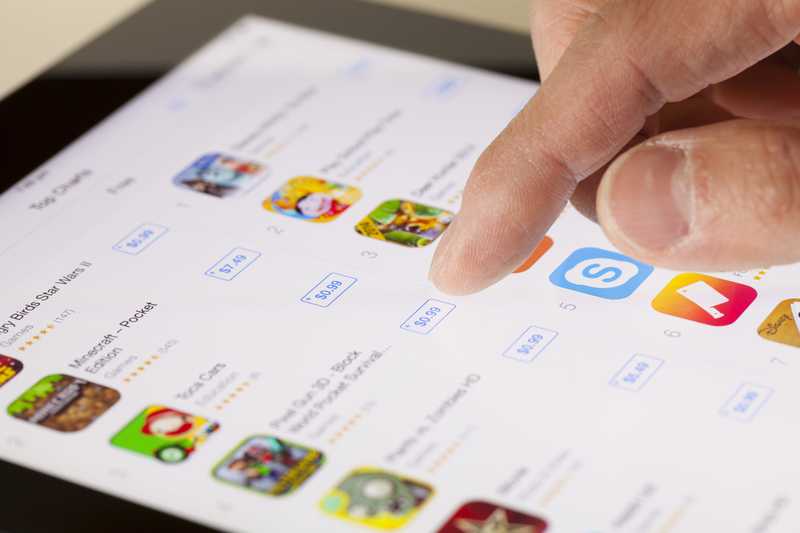
ဆော့ဖ်ဝဲအင်ဂျင်နီယာများသည် အက်ပ်တစ်ခုကို စတင်ဒီဇိုင်းဆွဲသောအခါတွင် ၎င်းတို့သည် လမ်းကြောင်းပေါ်တွင် ပေါ်လာနိုင်သည့် ပြဿနာအားလုံးကို ကြိုမြင်နိုင်လိမ့်မည်မဟုတ်ပေ။ ကံကောင်းထောက်မစွာ၊ ၎င်းသည် အပ်ဒိတ်များကို ကမ်းလှမ်းရခြင်း၏ အဓိကအကြောင်းရင်းများထဲမှ တစ်ခုဖြစ်သည်။
အတွက်သာမက၊မြှင့်တင်ထားသော သို့မဟုတ် အင်္ဂါရပ်အသစ်များသာမက ပြုပြင်မှုများနှင့် ပြင်ဆင်မှုများလည်း ပြုလုပ်နိုင်သည်။ အစီရင်ခံပြီးသည်နှင့်အမျှ၊ ထုတ်လွှင့်ခြင်းအား အနှောက်အယှက်ကင်းစွာ လုပ်ဆောင်နိုင်ရန် အပ်ဒိတ်များသည် လိုအပ်သည်ထက်ပို၍ လိုအပ်သည်ထက် ပိုမိုများပြားသောကြောင့် Firmware ဗားရှင်းအသစ်များကို စောင့်မျှော်ကြည့်ရှုပါ။
အပ်ဒိတ်အသစ်များကို စစ်ဆေးရန်နှင့် ၎င်းတို့ကို ဒေါင်းလုဒ်လုပ်ရန်အတွက် ရိုးရှင်းစွာ သင့်စက်ပစ္စည်းရှိ အက်ပ်စတိုးသို့သွားကာ အက်ပ်မန်နေဂျာ တက်ဘ် ကို ရှာပါ။ ထိုနေရာတွင် စနစ်သည် သင့်စက်တွင် သင်အသုံးပြုနေသည့် အက်ပ်များအားလုံးအတွက် ရရှိနိုင်သော အပ်ဒိတ်စာရင်းကို ပြသပါမည်။
ကြည့်ပါ။: Wi-Fi တွင် Microwave နှောင့်ယှက်မှုကို မည်သို့ဖြေရှင်းမည်နည်း။Hulu အပ်ဒိတ်များရှိပါက ၎င်းတို့ကို ဒေါင်းလုဒ်လုပ်ပြီး လုပ်ဆောင်ရန် သေချာပါစေ။ လိုက်ဖက်ညီမှုနှင့် အဆင့်မြှင့်ထားသော ဂြိုလ်တု သို့မဟုတ် ဆာဗာအင်္ဂါရပ်များကြောင့်၊ တိုက်ရိုက်ထုတ်လွှင့်မှုအချက်ပြမှုများကို ကောင်းစွာလက်ခံရန်နှင့် ထုတ်လွှင့်ရန် set top box အတွက် အပ်ဒိတ်များ လိုအပ်လာသည်။
- ဒေတာနှင့် ကက်ရှ်ကို ပုံမှန်ရှင်းလင်းပါ
ဒေတာပိုလျှံခြင်း သို့မဟုတ် ဖြည့်စွက်ထားသော ကက်ရှ်များသည် ထုတ်လွှင့်ခြင်းအင်္ဂါရပ်များ၏ စွမ်းဆောင်ရည်ကို အနှောင့်အယှက်ဖြစ်စေနိုင်ပြီး အကြောင်းအရာကို ကျော်သွားခြင်းပြဿနာဖြစ်စေနိုင်သည်ဟုလည်း အစီရင်ခံထားပါသည်။ ဤသိုလှောင်မှုယူနစ်များသည် အကန့်အသတ်မရှိဖြစ်သောကြောင့် ၎င်းတို့သည် ပြုပြင်ထိန်းသိမ်းမှုအနည်းငယ် လိုအပ်ပါသည်။
ထို့ကြောင့်၊ ၎င်းတို့အား အခါအားလျော်စွာ ရှင်းထုတ်ပြီး streaming ၏စွမ်းဆောင်ရည်အတွက် အတားအဆီးများမဖြစ်စေရန် သေချာပါစေ။
ထိုသို့ပြုလုပ်ရန်အတွက်၊ ယေဘူယျဆက်တင်များကိုသွား၍ ရှာဖွေပါ သိုလှောင်မှုတက်ဘ်။ ထိုနေရာတွင် cache နှင့် data ကိုရှင်းလင်းရန် option ကိုတွေ့လိမ့်မည်။ တနည်းအားဖြင့် စက်ပစ္စည်းကို ပြန်လည်စတင်ခြင်းသည် တူညီသောရလဒ်ကို ပေးစွမ်းနိုင်သော်လည်း ၎င်းသည် တူညီသည်။အချိန်ပိုကြာပြီး ဆိုဖာပေါ်မှထကာ ပါဝါကြိုးများနှင့် အားလုံးကိုဖြုတ်ရန် လိုအပ်ပါသည်။
ထို့ကြောင့် ဆက်လက်၍ သင်၏ဆိုဖာ၏ သက်တောင့်သက်သာရှိမှုမှ သိမ်းဆည်းထားသော သိုလှောင်ခန်းများကို ရှင်းထုတ်ပြီး တစ်ဖန် ပြန်လည်ထုတ်လွှင့်မှုကို ကောင်းမွန်စွာလုပ်ဆောင်နိုင်ပါစေ။ .
- Hulu အက်ပ်ကို ဖျက်ပြီး ပြန်လည်ထည့်သွင်းပါ
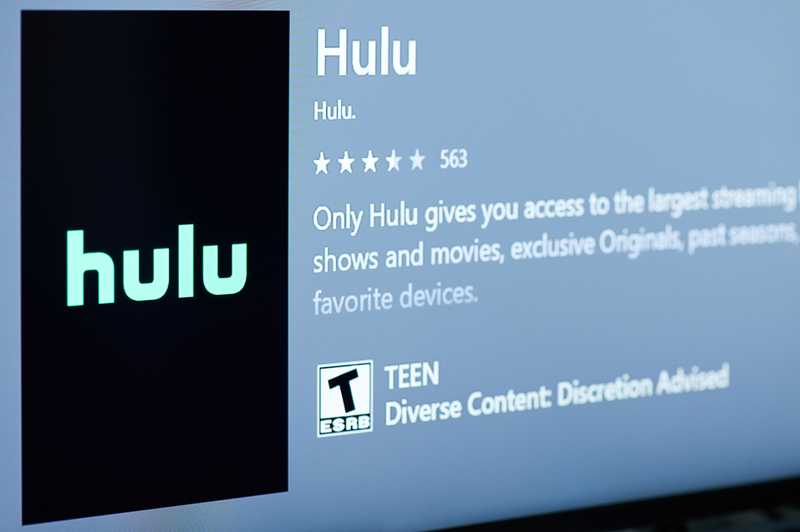
နောက်ဆုံးအချက်အနေဖြင့် အချို့သောအသုံးပြုသူများသည် တိုင်ကြားထားသည်၊ Hulu အက်ပ်ကို ၎င်းတို့၏ စမတ်တီဗီများမှ ဖြုတ်ပြီး ပြန်လည်ထည့်သွင်းခြင်းဖြင့် ပြဿနာကို ဖြေရှင်းနိုင်ခဲ့သည်။ ထိုသို့ဖြစ်ခြင်းကြောင့် တစ်ခါတစ်ရံတွင် အက်ပ်တစ်ခု၏ ထည့်သွင်းမှုလုပ်ငန်းစဉ်အတွင်း အကြောင်းအမျိုးမျိုးကြောင့် ဖိုင်များ ပျက်စီးသွားနိုင်သည်။
ပျက်စီးသွားသောဖိုင်များသည် အက်ပ်လည်ပတ်ရန်အတွက် အလွန်မသက်ဆိုင်သောကြောင့် ၎င်းကို အမြဲတမ်းမမြင်နိုင်ပါ။ အခြားအမျိုးအစားများ၏အင်္ဂါရပ်များအတွက်ထက်။ ထို့ကြောင့်၊ ပျက်စီးနေသော တပ်ဆင်ခြင်းလုပ်ငန်းစဉ်ကိုပင် သတိမပြုမိနိုင်သဖြင့် နောက်ပိုင်းတွင်သာ ပြသနိုင်သည့် ပြဿနာများစွာရှိပါသည်။
နောက်ဆုံးတွင်၊ မည်သည့်အကြောင်းကြောင့်ပင်ဖြစ်ပါစေ ထိုအရာကို ဖျက်ရန်သေချာပါစေ။ သင်၏ Smart TV မှ Hulu အက်ပ် ၊ ထို့နောက် အက်ပ်ကို ပြန်လည်ထည့်သွင်းခြင်းမပြုမီ ၎င်းအား ပြန်လည်သတ်မှတ်မှုပေးလိုက်ပါ။
ပြန်လည်တပ်ဆင်ခြင်းမပြုမီ Smart TV ကို ပြန်လည်သတ်မှတ်ရန် မမေ့ပါနှင့်၊ ထိုလုပ်ငန်းစဉ်သည် တီဗီစနစ်ကို ခွင့်ပြုမည်ဖြစ်သည့်အတွက်၊ ပြဿနာဖြေရှင်းရန်နှင့် နောက်တပ်ဆင်မှုလုပ်ငန်းစဉ်ကို ယိုယွင်းစေမည့် မလိုအပ်သောဖိုင်များကို ဖယ်ရှားရန်။
နောက်ဆုံးမှတ်စုအနေဖြင့် Hulu TV တွင် ကျော်သွားသည့်အကြောင်းအရာပြဿနာကို ဖယ်ရှားရန် အခြားနည်းလမ်းများအကြောင်း သင်ရှာတွေ့ပါက၊ ခွင့်ပြုရန်သေချာပါစေ။ မှတ်ချက်များတွင် ကျွန်ုပ်တို့သိပြီး သင့်အဖော်ကို ကူညီပေးပါ။စာဖတ်သူများ။